
软件大小: 193.08MB
更新时间: 2019-08-28
软件语言: 简体中文
制作发行: NiceLabel
软件分类: 应用软件
运行支持: 32位/64位
使用平台: Windows
运行环境: Win7/Win8/Win10

1、打开 NiceLabel 2017 PowerForms 解压文件夹后,如图:直接双击【NiceLabel2017.exe】进入安装向导界面。
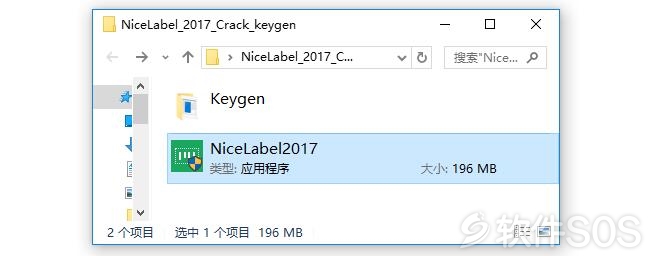
2、等待 NiceLabel 2017 PowerForms 进入安装界面中。
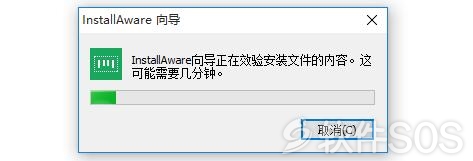
3、进入安装向导后,默认语言为【简体中文】。
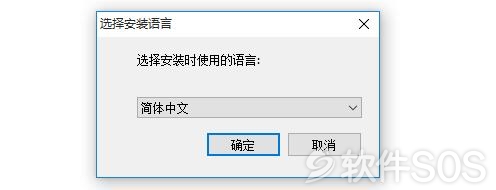
4、进入 NiceLabel 2017 安装程序,点击【下一步】。
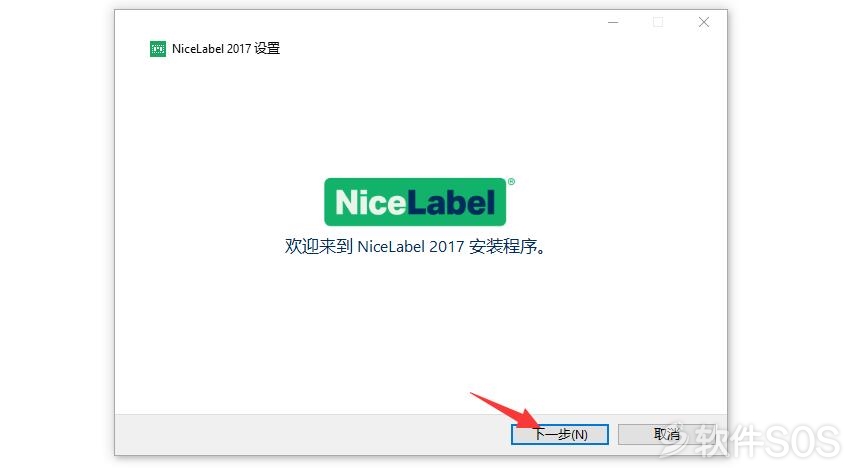
5、进入NiceLabel 2017 许可协议,先勾选【我接受协议】,再点击【下一步】。
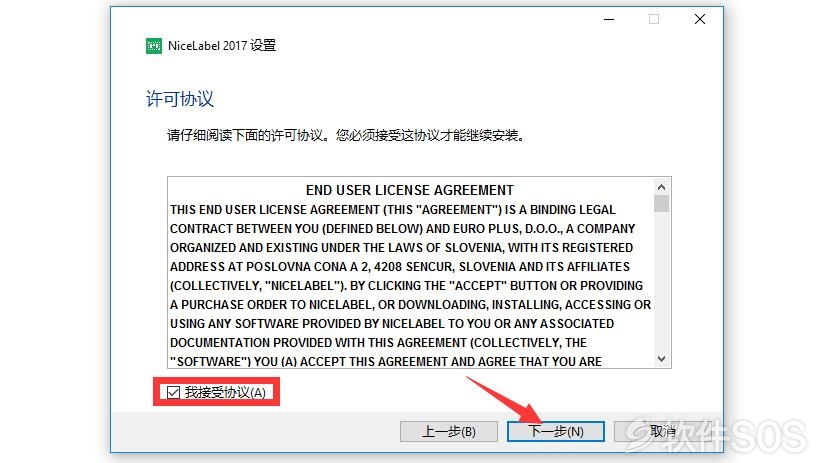
6、选择安装类型为【免费试用】,再点击【下一步】。
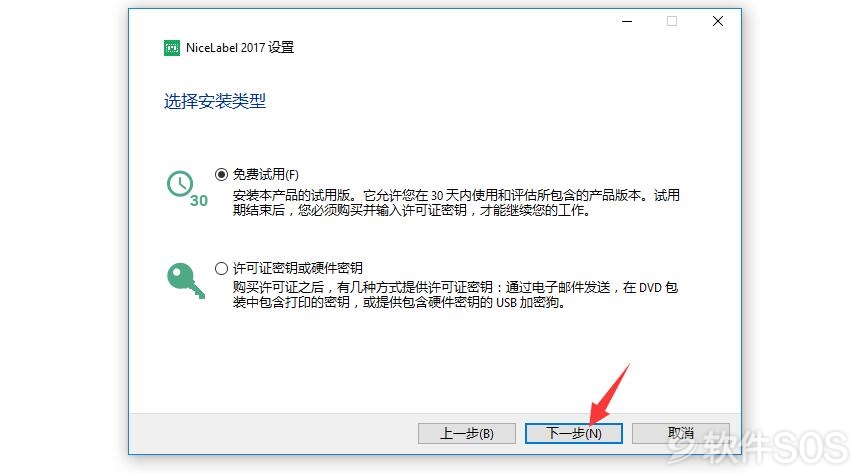
7、进入安装位置选择,点击【浏览】去更改软件的安装目录,再点击【下一步】。
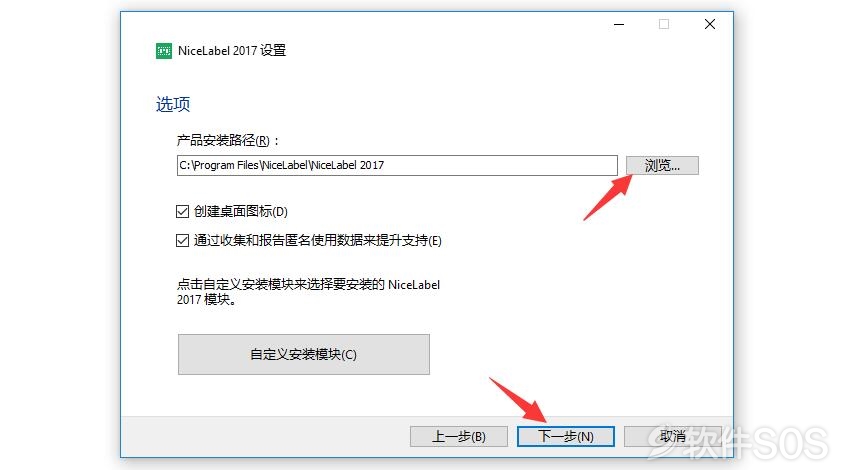
8、进入安装Windows服务应用程序,可以选择【使用本地系统账号】进行安装,点击【下一步】。
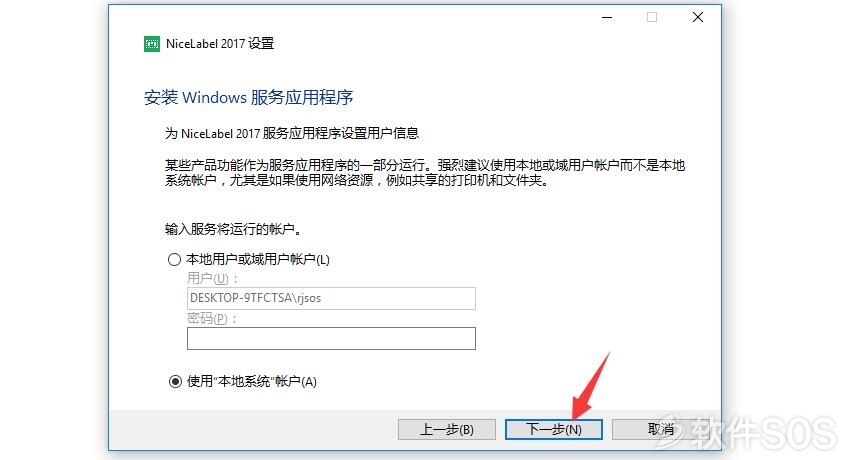
9、NiceLabel 2017 PowerForms 安装准备就绪,点击【安装】即可进行安装。
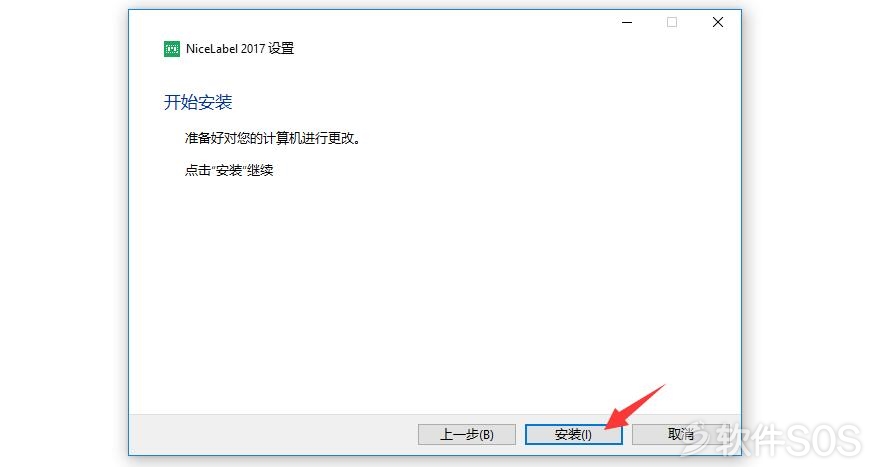
10、NiceLabel 2017 正在安装中,等待安装完成。
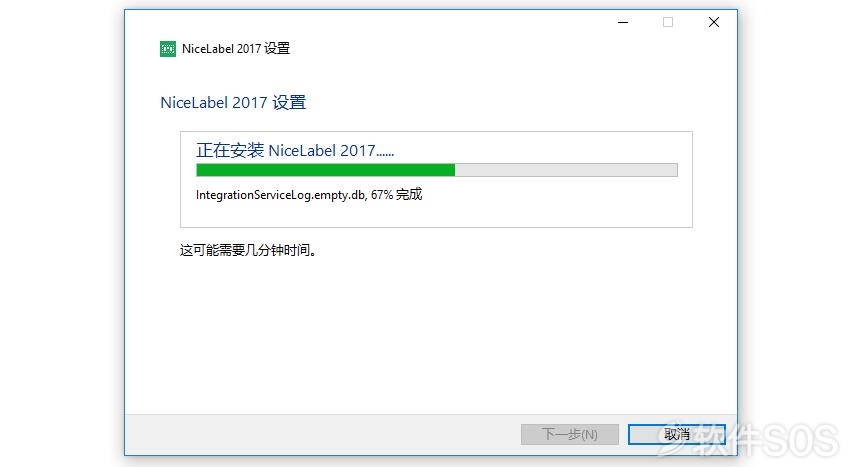
11、NiceLabel 2017 PowerForms 安装完成,点击【关闭】。
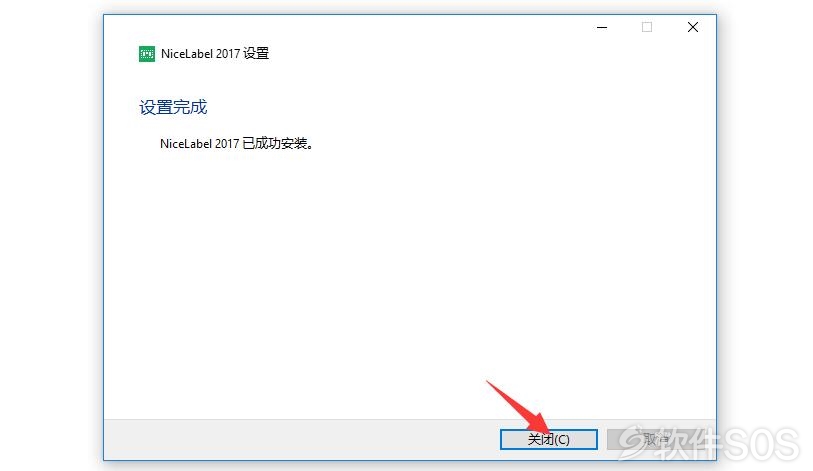

1、断开电脑网络,再运行 NiceLabel 2017 。

2、进入 NiceLabel 2017 PowerForms 软件界面,如图:点击【激活你的许可证】。
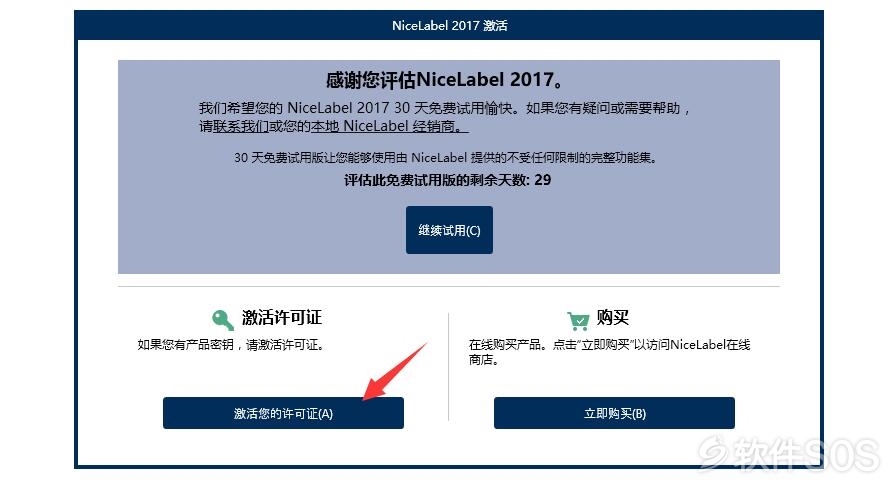
3、回到解压文件夹,打开【Keygen】文件夹。
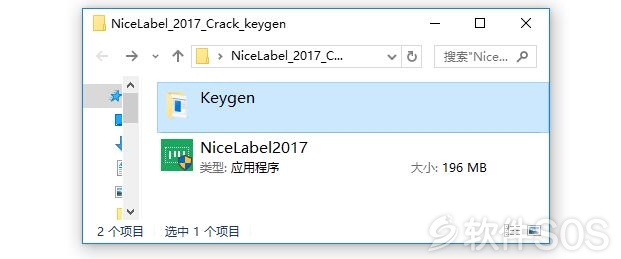
4、双击运行【Nice.Label.2017.keygen】注册机。
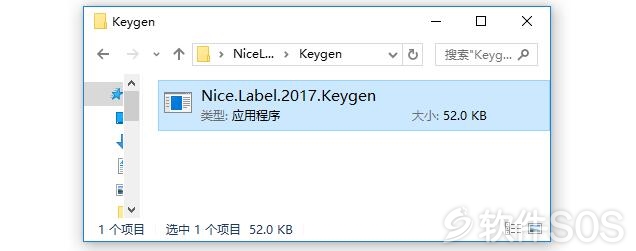
5、打开注册机后,如图:把注册机中的【License Key】复制到 NiceLabel 2017 激活页面上的【许可证密钥】中,再填写完成NiceLabel 2017 信息。然后选择点击【脱机激活】。
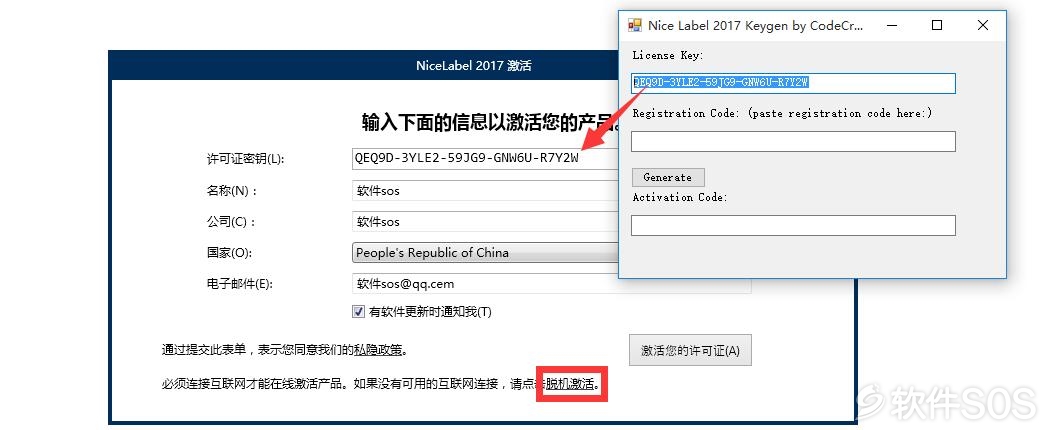
6、如图:
1、先把 NiceLabel 2017 激活页面上的【注册编码】手动输入到注册机上的【Registration Code】上。
2、再点击两次注册机上的【Generate】。
3、后把注册机生成的激活码复制到 NiceLabel 2017 激活页面中的【激活代码】里面,点击【激活你的许可证】即可。
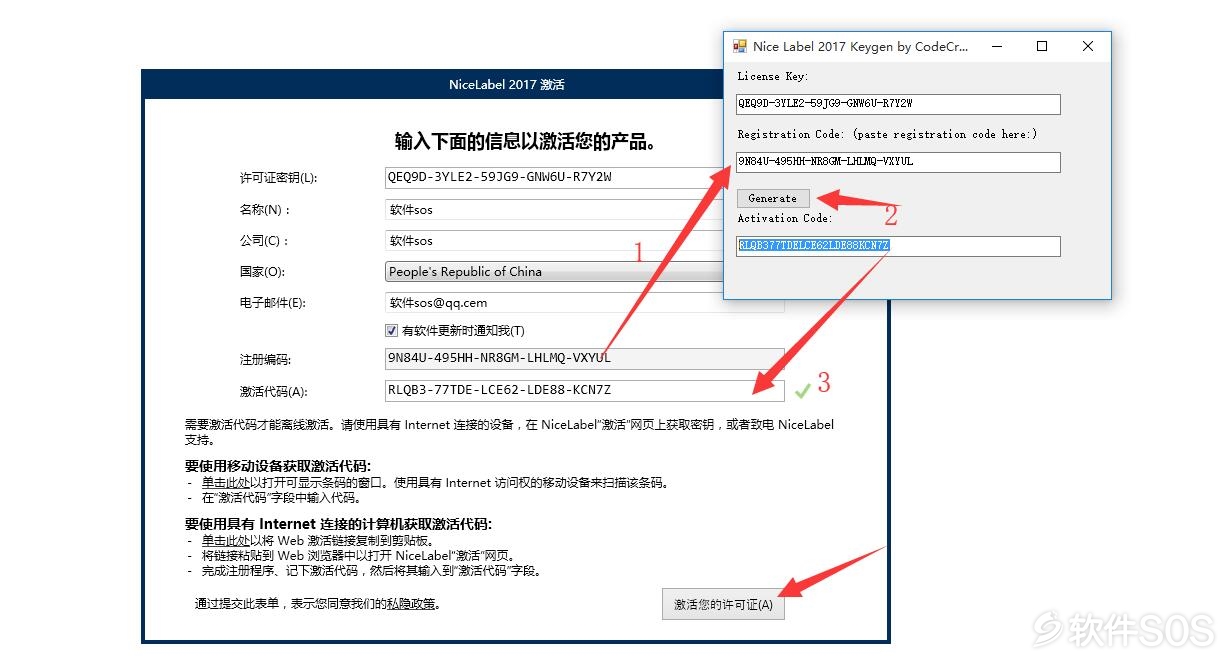
7、NiceLabel 2017 激活完成,恢复网络,即可开始使用。
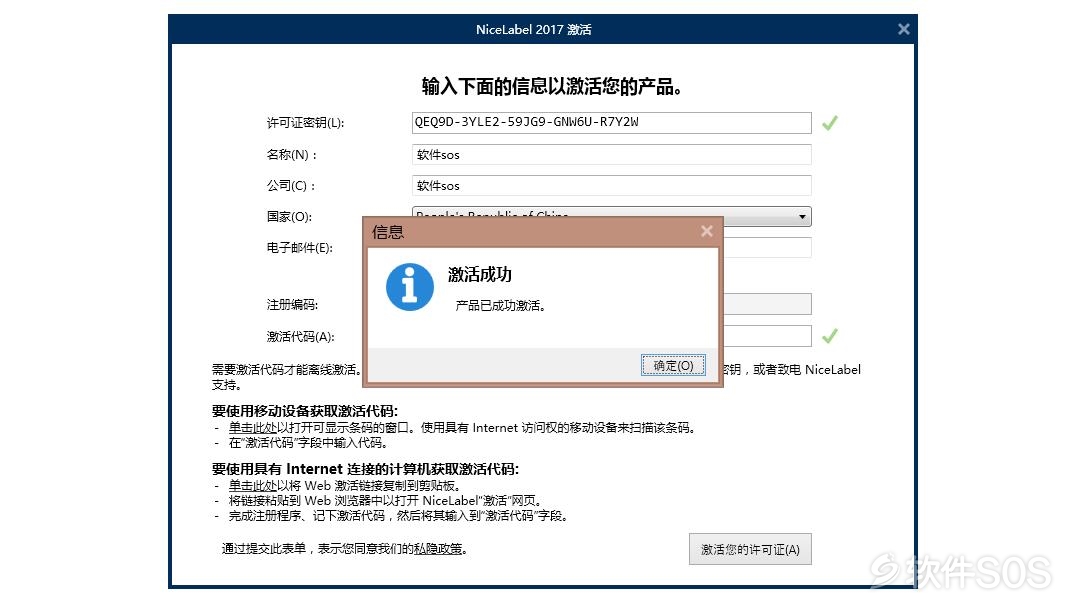
评论列表
+加载更多